Local Area Network atau lebih sering disingkat dengan LAN merupakan salah satu jenis jaringan yang diartikan sebagai jaringan yang hanya mencakup wilayah kecil biasanya terbatas dalam satu gedung saja. Pengertian dari jaringan sendiri adalah kumpulan dua atau lebih komputer yang saling terhubung. Dari pengertian jaringan seperti ini kita dapat mengartikan bahwa ketika kita memiliki dua komputer di rumah atau di kosan misalnya, kita dapat menghubungkan kedua komputer tersebut sehingga dapat saling berbagi data dengan mudah dan bahkan bagi anda pecinta software, dapat berbagi software melalui setting LAN dua komputer atau lebih.

Untuk keperluan ini, kita perlu untuk menggunakan kabel berjenis cross (bersilang), urutan warnanya:
Di ujung yang satu: (white orange – orange – white green – blue – white blue – green – white brown – brown)
Di ujung yang satunya lagi: (white green – green – white orange – blue – white blue – orange – white brown – brown)
Sementara urutan kabel straight di kedua ujung urutannya:
(white orange – orange – white green – blue – white blue – green – white brown – brown).
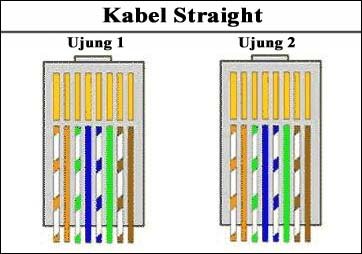
Setelahnya, kunci kabel LAN 2 komputer tersebut dalam RJ-45 dengan crimping tools.
Perbedaan susunan antara Kabel Straight dan Cross seperti pada gambar berikut :

Klik menu Start lalu pilih Control Panels lalu pilih Network Connections. Klik kanan pada Local Area Network lalu pilih Properties. Pada tab General cari “This connection use the following items” lalu pilih Internet Protocol [TCP/IP]. Klik tombol Properties. Pada tab General pilih “Obtain an IP Address automatically” untuk pengaturan DHCP dan pergunakan opsi “Use this following IP Address” untuk yang statis. Pada artikel ini, pilih opsi kedua yakni “Use this following IP Address. dan isikan seperti berikut
Pada Komputer 1

Pada Komputer 2
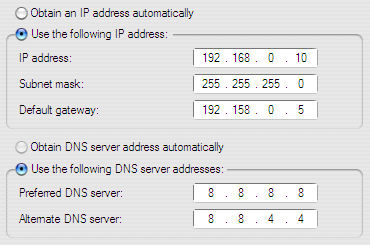
Catatan:
Pergunakan kabel cross untuk menghubungkan setting LAN Card pada komputer 1 dan komputer 2.
Pergunakan kabel straight untuk menghubungkan cable modem dengan setting LAN Card komputer 1.
Selamat mencoba. Semoga bermanfaat.




0 komentar:
Posting Komentar